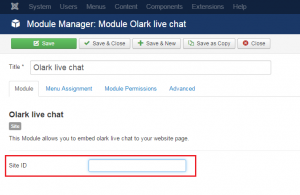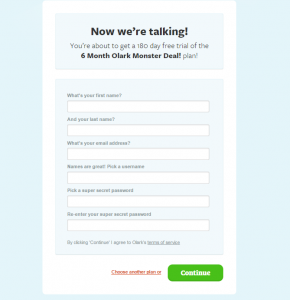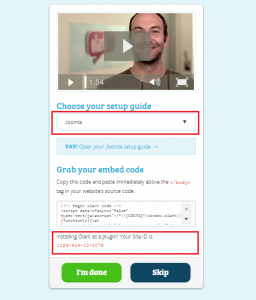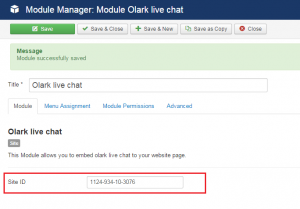- Web Templates
- E-commerce Templates
- CMS und Blog Templates
- Facebook Templates
- Website-Builder
Joomla 3.x. Wie man das Modul “Olark Chat” einstellt
Juni 5, 2015
Unser Support-Team stellt Ihnen ein neues Tutorial vor, das Ihnen zeigt, wie man das Modul Olark Chat (Olark Live chat) in Joomla einstellt.
Joomla 3.x. Wie man das Modul “Olark Chat” einstellt
-
Öffnen Sie das Modul Erweiterungen -> Modulmanager – > Olark Chat (Extensions -> Module manager – > Olark Live chat) in Ihrem Control Panel Joomla.
-
Im Tab «Allgemeine Einstellungen» geben Sie die Identifikationsnummer ein, die Sie nach der Registrierung und Bereitstellung der erforderlichen Daten auf dieser Website erhalten haben:
-
Unser Team stellt Ihnen den Plan “Bronze”, den Sie innerhalb von 6 Monaten kostenlos nutzen können. Folgen Sie diesem Link , um sich zu registrieren:
-
Nach der Registrierung öffnen Sie diese Seite und wählen Sie Joomla in der DropDown Liste aus, kopieren Sie die ID Ihrer Website (Site ID):
-
Fügen Sie die ID Ihrer Website ins Feld ID der Website (Site ID) in Ihrem Modul ein und speichern Sie die Änderungen:
-
Sie haben erfolgreich das Modul Olark Chat eingestellt.
-
Sie können mehr erfahren, indem Sie sich mit der Anleitung zur Einstellung des Olark Chats für Joomla bekannt machen.
Sie können auch das ausfuhrliche Video-Tutorial nutzen: